- Fastbooti kasutamiseks peate oma Android-seadme USB-kaabli kaudu arvutiga ühendama ja seejärel täitma vajaliku käsu.
- Mõnikord ei pruugi see toimida selliste probleemide tõttu nagu aegunud või ühildumatud draiverid.
- Selle probleemi lahendamiseks värskendage draivereid käsitsi või Windows Update'i süsteemi kaudu. Alt leiate rohkem näpunäiteid taotlemiseks.

XINSTALLIMINE Klõpsates ALLALAADIMISE FAILIL
See tarkvara parandab levinud arvutivead, kaitseb teid failide kadumise, pahavara ja riistvaratõrgete eest ning optimeerib teie arvuti maksimaalse jõudluse saavutamiseks. Parandage arvutiprobleemid ja eemaldage viirused kohe kolme lihtsa sammuga.
- Laadige alla Restoro PC Repair Tool mis on kaasas patenteeritud tehnoloogiatega (patent olemas siin).
- Klõpsake Alusta skannimist et leida Windowsi probleeme, mis võivad arvutiprobleeme põhjustada.
- Klõpsake Parandage kõik arvuti turvalisust ja jõudlust mõjutavate probleemide lahendamiseks
- Restoro on alla laadinud 0 lugejad sel kuul.
Fastboot on kasulik protokoll käskude saatmiseks Android-seadmetele USB kaudu. Seda kasutatakse tavaliselt lukustamata alglaaduritega, kuna see võimaldab pilte telefoni vilkuda.
See on oluline tööriist Androidi kasutajatele, kuna see võimaldab teil arvutist nutitelefonis mitmeid toiminguid teha, sealhulgas rakendusi installida ja siluda.
Kuid nagu teisedki draiverid, kipuvad ka nemad ebaõnnestuma ja võivad lakata töötamast. Selle levinud põhjus on see, et arvuti ei tunne telefoni ära. Selle põhjuseks võivad olla mitmed asjad, sealhulgas õigete draiverite installimata jätmine või probleem USB-kaabli või -pordiga.
Kui teie seadet ei kuvata Windowsi seadmehalduris Androidi alglaaduri liidesena, tuleb tõenäoliselt draiver uuesti installida.
Miks Fastboot minu seadet ära ei tunne?
Kuigi Fastbooti draiverite installimine on lihtne, ei pruugita mõnikord teie seadet tuvastada. Probleem on selles, et kasutajad jäävad Fastboot-režiimi kinni ja neil pole aimugi, kuidas sellest välja tulla.

Mõned põhjused, miks teie seadet ei tuvastata, on järgmised:
- Fastboot ei sisaldu mõnes Androidi järgus ja sellel on mitu versiooni, nii et see võib teie jaoks töötada või mitte.
- USB-port võib olla kahjustatud või kaabel vigane – proovige kasutada arvutis teist USB-porti (kui see on saadaval).
- Teie seadmes on vähemalt 2 USB-režiimi: Ainult laadimine ja MTP (meediumiedastusprotokoll) – Fastboot-režiimi sisenemiseks peate määrama USB-režiimiks Ainult laadimine.
- Puuduvad seadme draiverid – probleem on selles, et Windows ei suuda seadme draivereid leida. Fastbooti saab kasutada ainult siis, kui draiverid on installitud, nii et kui te pole neid installinud, kuvatakse tõrge Fastboot ei tööta.
- Sage põhjus on valesti installitud draiverid – see tähendab, et teil võib olla probleeme telefoni draiveritega. Tavaliselt installib Windows need teie seadmesse automaatselt ja saate Fastbootit probleemideta kasutada.
- Järgmine levinum põhjus on see, et Fastboot ei saa teie seadmega suhelda – tavaliselt juhtub siis, kui teil on valed draiverid või miski blokeerib Fastbooti, näiteks vajalik allkiri.
Mida teha, kui Fastboot ei tööta?
1. Värskendage Fastboot draivereid
- Vajutage nuppu Windows võti, otsi Seadmehaldusja klõpsake avamiseks.
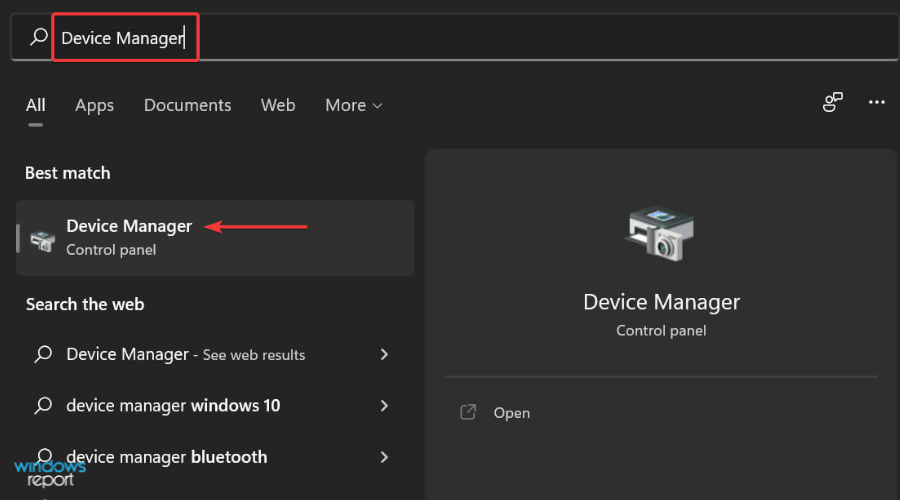
- Liikuge valitud draiverile, paremklõpsake ja valige Uuenda draiveri tarkvara.

- Järgmisena valige Sirvige minu arvutit draiveritarkvara jaoks valik.

- Kliki Lubage mul valida arvutis saadaolevate draiverite loendist seejärel klõpsake Edasi.
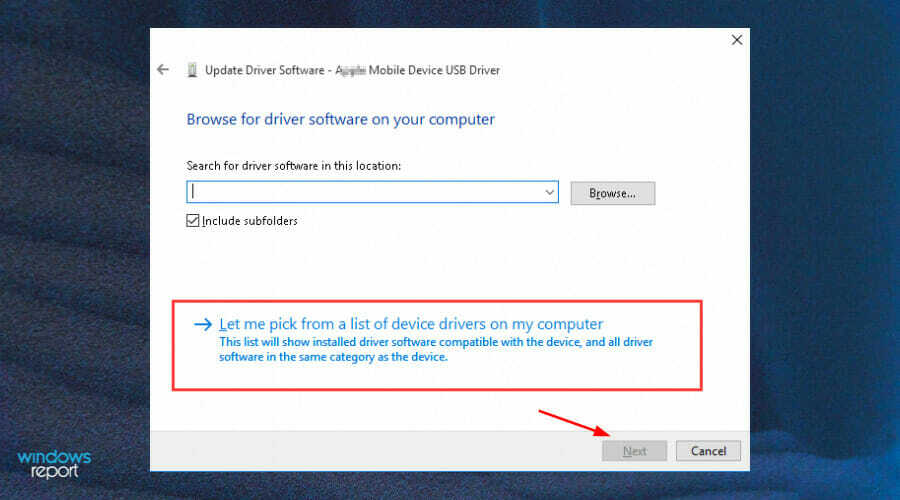
- Tühjendage märkeruut Kuva ühilduv riistvara valik ja klõpsake Edasi.

- Topeltklõpsake oma telefoni kaubamärgil ja valige Androidi alglaaduri liides ja klõpsake edasi Edasi.

- See peaks installima vastavalt teie tootjale ja draiverid hakkavad tööle.
Kui teil juhtub raskusi, soovitame tungivalt kasutada spetsiaalset programmi vananenud draiverite automaatseks skannimiseks, näiteks DriverFix.
2. Deaktiveerige juhi allkiri
- Vajutage nuppu Windows klahvi ja valige Võimsus nuppu all hoides Shift nuppu.

- Teie arvuti taaskäivitub Täpsemad suvandid režiimis.
- Valige Veaotsing valik.
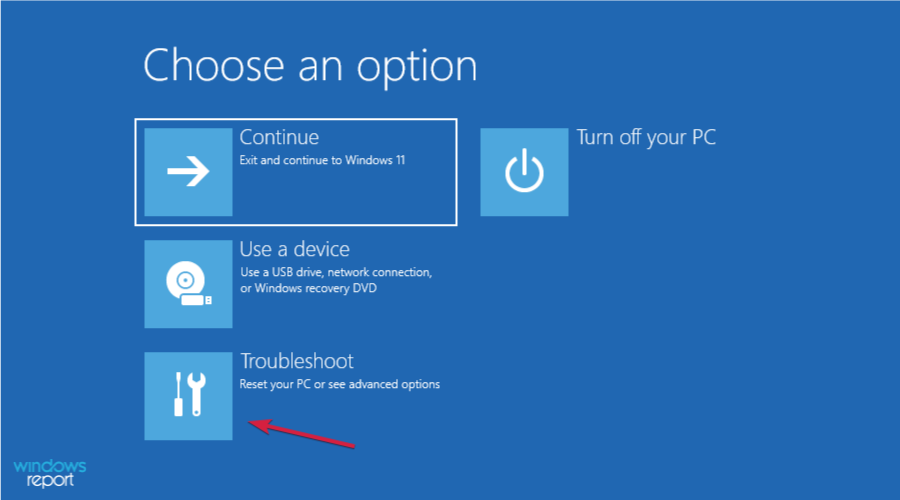
- Navigeerige Täpsemad valikud.

- Valige Käivitusseaded.
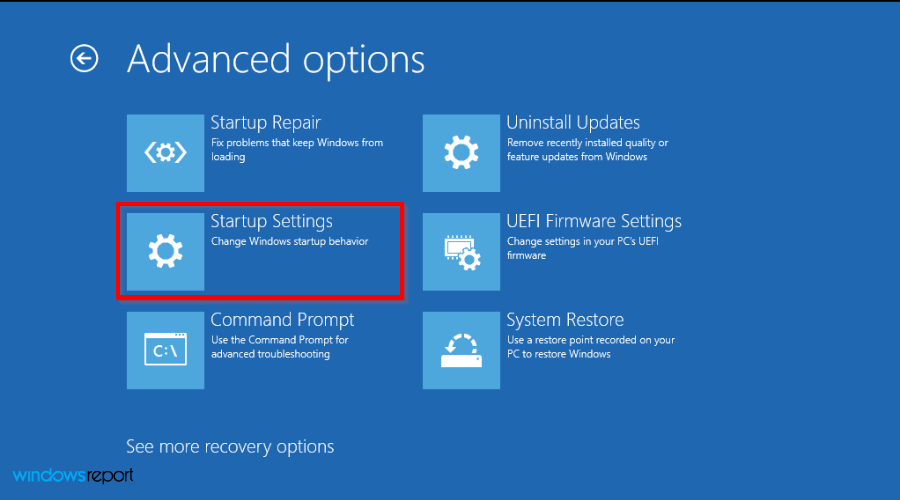
- Järgmisena klõpsake nuppu Taaskäivita.
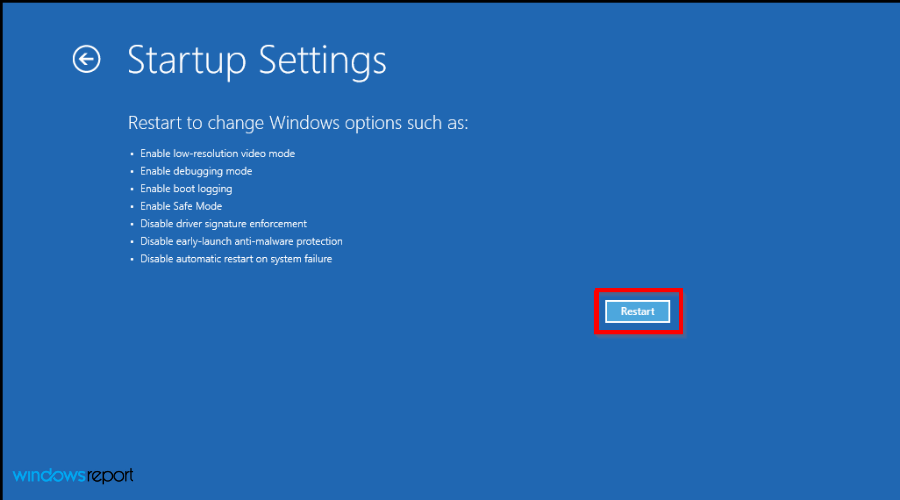
- Valige Keela juhi allkirja jõustamine.

- Teie arvuti taaskäivitub uuesti ja nüüd võite proovida installida oma Fastbooti draiverid.
3. Värskendage Windowsi draiveri värskendusi
- Vajutage nuppu Windows võti, otsi Kontrolli kas uuendused on saadavalja klõpsake avamiseks.

- Valige Täpsemad valikud.

- Minema Valikulised värskendused.

- Valige Draiveri värskendused ja jätkake Laadige alla ja installige seejärel taaskäivitage süsteem.

Mida saan teha, kui olen Fastboot režiimis kinni?
Kahjuks ei lähe asjad alati nii sujuvalt. Mõned kasutajad on väidetavalt leidnud, et nende telefon on Fastboot-režiimis kinni jäänud, ilma et oleks väljapääsu. Kui see juhtus ka teiega, ärge muretsege.
Mis juhtub siis, kui teie telefon jääb Fastboot režiimi kinni? Noh, see muutub enamikul praktilistel eesmärkidel kasutuks, kuna te ei saa sellega helistada, sõnumeid saata ega midagi produktiivset teha.
Kui teie Android-telefon on Fastbooti ekraanil kinni jäänud, tähendab see, et teie seade ei saa normaalselt käivitada ja see on sellesse režiimi sattunud.
See probleem võib tekkida erinevatel põhjustel, kuid kõige levinumad on järgmised:
- Alglaadur on rikutud
- Samuti võib süsteemi partitsioon olla rikutud
- Püsivaraga on probleeme
- Unustasite oma telefoni PIN-koodi või parooli
Probleemi lahendamiseks peate lihtsalt telefoni taaskäivitama. Hoidke toitenuppu + helitugevuse vähendamise nuppe korraga all, kuni näete Fastboot tekst ekraanile. Seejärel valige ilmuvast menüüst helitugevusnuppude abil taasterežiim ja vajutage toitenuppu.
Teie telefon käivitub taasterežiimi. Võimalik, et peate taasterežiimi valimiseks mitu korda kasutama helitugevuse vähendamise nuppu, kuna see kuvab esmalt ekraani ülaosas teksti FASTBOOT MODE. Kui kuvatakse suvand Taasterežiim, valige see, vajutades üks kord toitenuppu.
Kui ka see ei tööta, peaksite proovima oma telefoni lähtestada tehaseseadetele, järgides neid samme.
- Hoidke kinni Võimsus + Helitugevus nuppe ja valige Taastamisrežiim.

- Kasuta Helitugevus klahvid esiletõstmiseks andmete kustutamine / tehaseseadetele lähtestamine ja vajutage nuppu Võimsus nuppu selle kinnitamiseks.
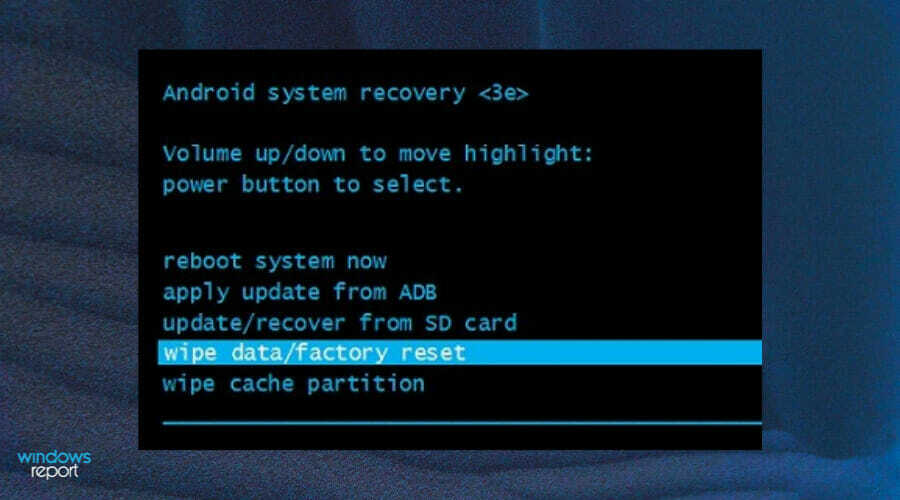
- Minge tagasi peamenüüsse, vajutades tagasi nuppu üks kord ja valige Taaskäivita süsteem nüüd valik abiga Helitugevus võtmed.
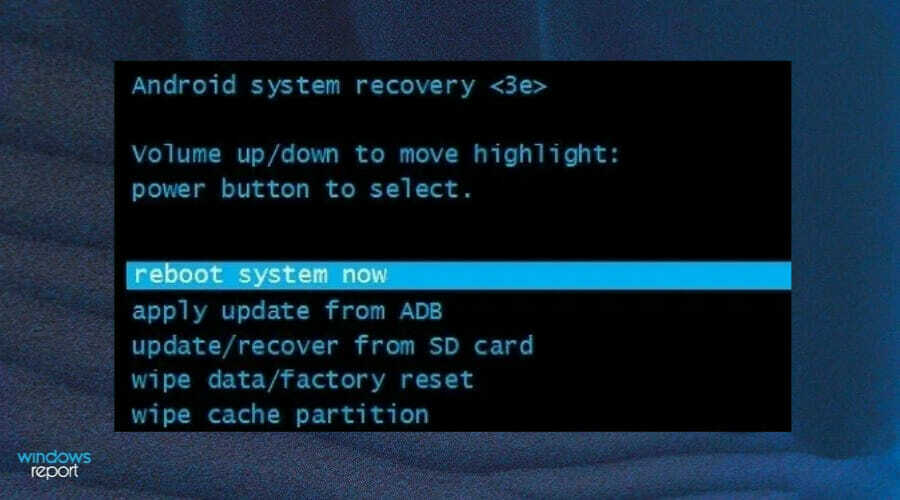
Loodame, et see juhend aitas teil Fastbooti draiverid uuesti tööle panna. Meil on ka põhjalik juhend draiverite installimiseks kui teil on raskusi.
Ärge kartke meiega jagada, milline meetod teie jaoks töötas, ja mis tahes muid täiendavaid kommentaare, mis teil võib olla meie kommentaaride jaotises allpool.


